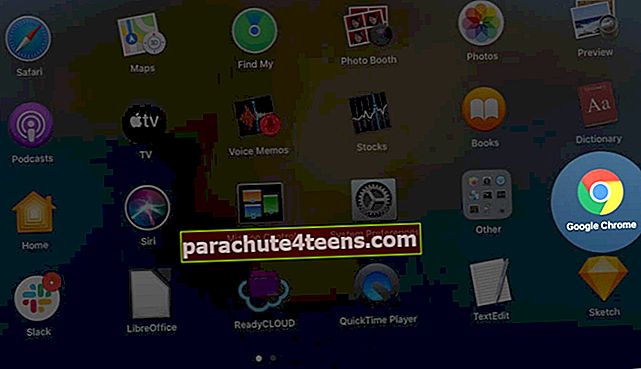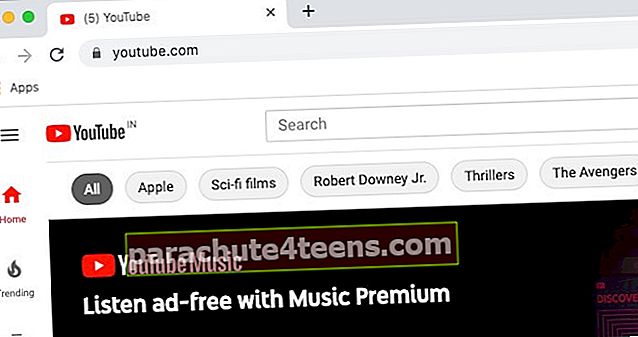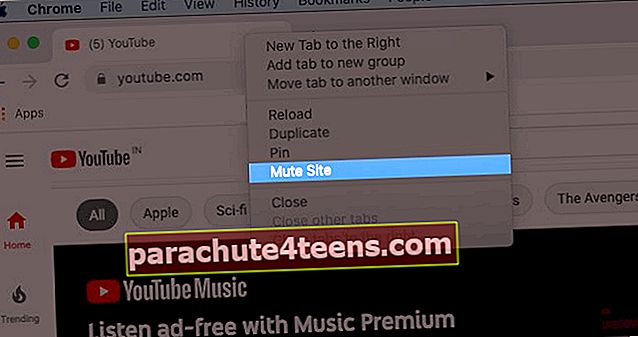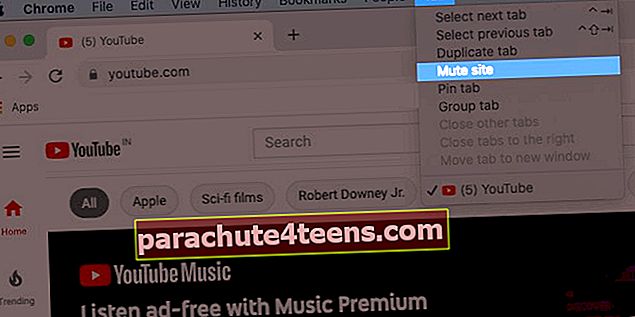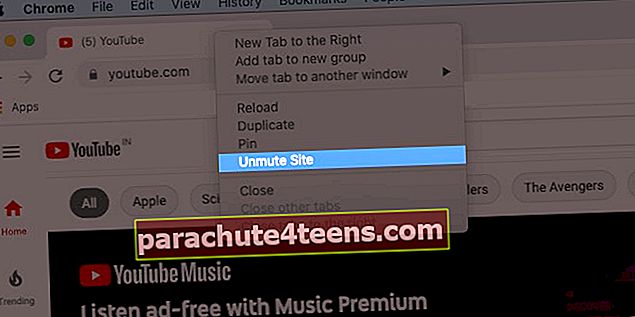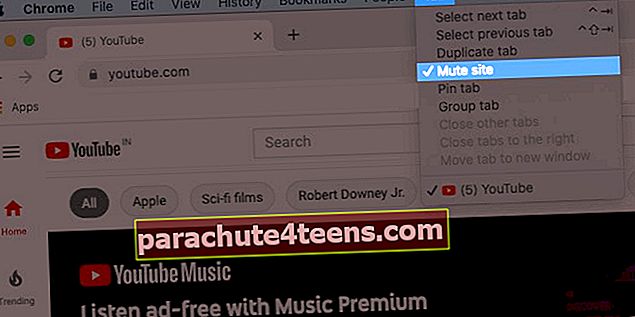Heti kun avaat verkkosivun tietokoneellasi, se alkaa toistaa ääntä tai videota. Jos et ole hiljentänyt ääntä, voit kokea voimakkaan häikäisyn istuvilta ihmisiltä. Onneksi on tapa hoitaa täydellisesti nämä ei-toivotut asiat. Macin tai Windows PC: n Chrome-selaimessa voit mykistää välilehden helposti kahdella eri tavalla. Aloitetaan!
- Välilehden mykistäminen Chromessa Macissa ja Windows PC: ssä
- Välilehden mykistyksen poistaminen Chromessa
Välilehden mykistäminen Chromessa Macissa ja Windows PC: ssä
- Avata Kromi tietokoneellasi.
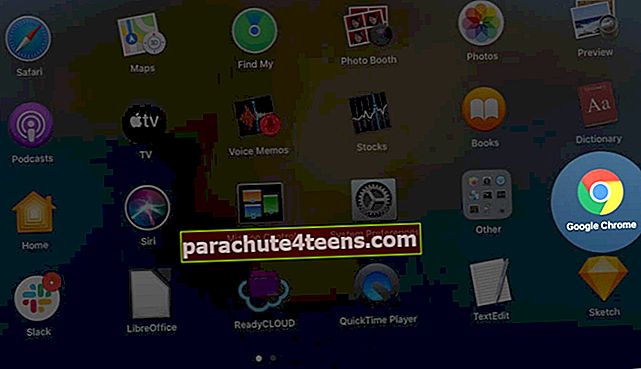
- Siirry nyt haluamallesi verkkosivustolle mykistää.
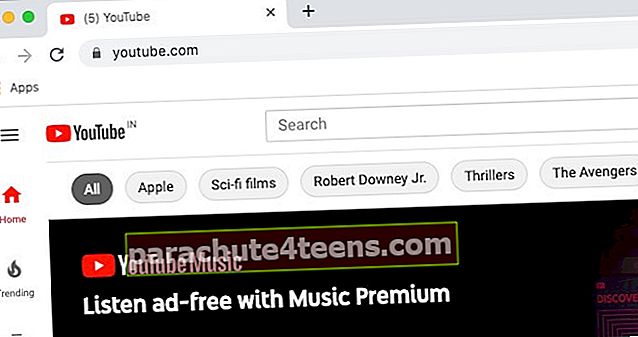
- Tätä vaihetta voidaan käyttää molempiin Windows ja Mac: sinun täytyy oikealla painikkeella ikkunassa otsikkopalkki - ääniä toistavan sivuston ja napsauta Mykistä sivustoa.
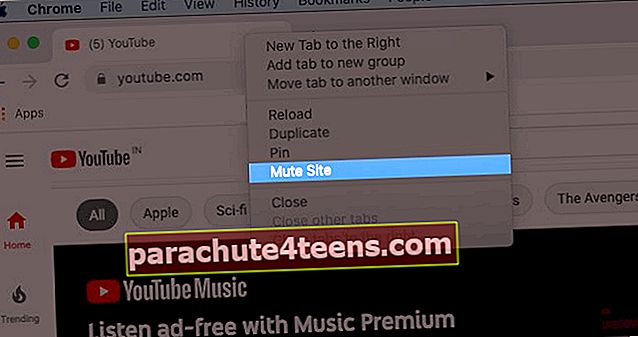
- Sillä Mac käyttäjän, sinun on napsautettava Välilehti valikossa alkaen Chrome-valikkopalkki ja valitse mykistyssivusto.
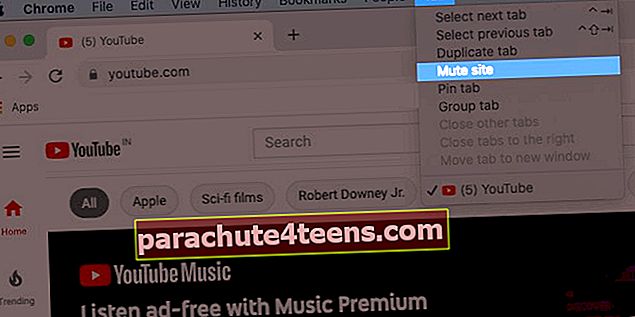
merkintä: Kun olet ottanut tämän mykistysominaisuuden käyttöön, se toimii koko kyseisellä verkkosivustolla eikä vain sinä tutkimallasi verkkosivulla.
Välilehden mykistyksen poistaminen Chromessa
- Tuoda markkinoille Kromi tietokoneellasi ja avaa sivusto, jonka mykistyksen haluat poistaa.
- Tämä vaihe sopii molemmille Windows ja Mac käyttäjän täytyy oikealla painikkeella mykistetyllä sivustolla ja valitse mykistys sivusto lopeta äänen vaimennus verkkosivustolta.
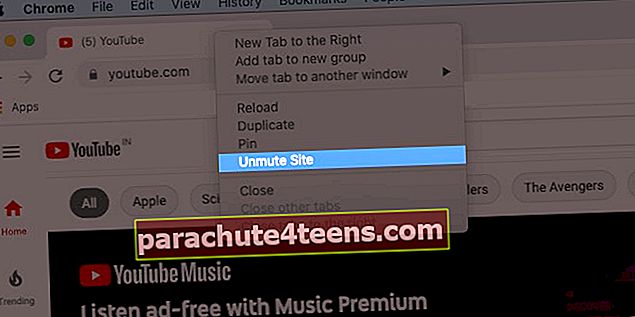
- Mac-käyttäjälle, voit myös napsauttaa välilehti-valikossa yläreunasta ja napsauta Ohita sivusto uudelleen poista sivuston mykistys.
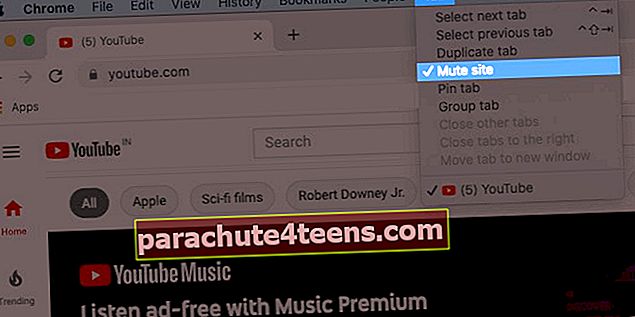
No, näin voit tehdä verkkoselaamisesta Chromessa hieman miellyttävämmän.
Kirjautua ulos!!
On toinenkin tapa mykistää kromi-välilehdet estääkseen itseäsi häiriöiltä työskennellessäsi. Kromin välilehtien mykistämiseksi on käytettävissä laajennus. Tämän laajennuksen avulla voit mykistää yksittäiset välilehdet uudella pikavalikkovaihtoehdolla tai vuorovaikutuksessa laajennuskuvakkeen kanssa.
Toivon, että kaikki pitivät tästä lyhyestä oppaasta mykistää verkkosivusto Chromessa Macissa ja Windows PC: ssä.
Jaa mielipiteesi alla kommenttiosassa! Seuraavan kerran näemme sinut lisää tällaisia oivalluksia. Siihen asti, jatka tutkimista ja pysy ajan tasalla kaikista uusista ominaisuuksista!
Liittyvä sisältö:
- Kuinka tallentaa Mac-näyttösi: 3 tapaa selittää
- Chrome-vinkit Macille
- 3 helppoa tapaa pienentää PDF-tiedostokokoa Macissa
- Safari vs. Chrome: Mikä selain on parempi iPhonelle ja Macille